Che cosa succede al tuo account Gmail, ai documenti di Google Drive, alle foto di Picasa e agli altri dati che hai archiviato con Google quando ti dirigi verso quel grande cloud drive nel cielo? Google ha introdotto oggi una funzione chiamata Gestione account inattivo che ti consente di comunicare a Google cosa fare con i tuoi dati dopo la tua assenza, se desideri condividerli con familiari e amici o eliminarli del tutto.
È possibile accedere al nuovo gestore account inattivo dalla pagina Account. Troverai un link ad esso nella sezione Gestione account.
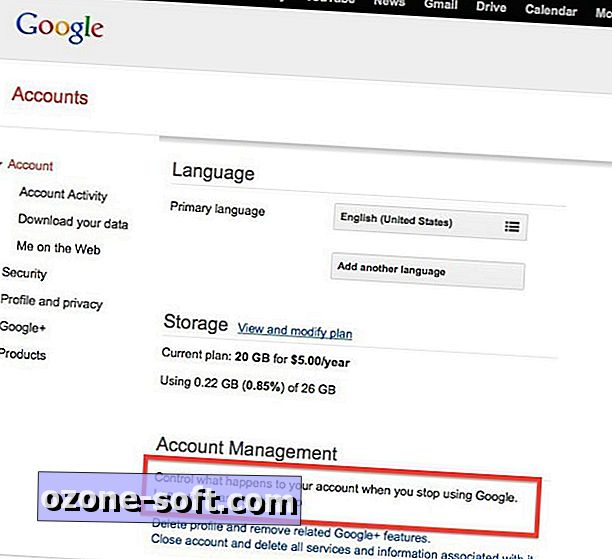
Dopo aver letto la breve introduzione al servizio, fai clic sul pulsante blu Setup. Nella pagina di installazione, troverai quattro sezioni:
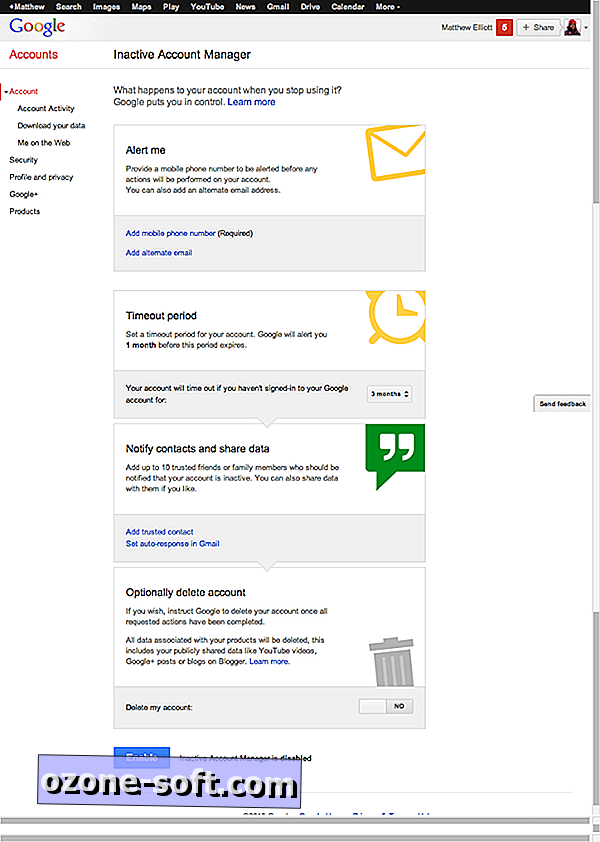
Nel campo "Avvisami", devi fornire un numero di telefono cellulare a cui Google invierà un messaggio di avviso un mese prima che il tuo account sia ritenuto inattivo. Puoi anche fornire un indirizzo e-mail alternativo (ovvero un indirizzo diverso da Gmail associato al tuo account).
Il campo successivo, "Periodo di timeout", ti consente di impostare il periodo di inattività che deve verificarsi prima, in sostanza, Google pensa che tu sia morto. È possibile impostare questo per 3, 6, 9 o 12 mesi.
Nella prossima sezione, "Notifica i contatti e condividi i dati", puoi nominare fino a 10 contatti, che immagino siano amici intimi e familiari, che verranno avvisati quando il tuo account è rimasto inattivo per il periodo di tempo specificato . Per ogni contatto, puoi configurarlo in modo che venga semplicemente comunicato che il tuo account è inattivo, oppure puoi selezionare la casella "Condividi i miei dati con questo contatto" e scegliere i prodotti Google che desideri condividere i dati da .
I contatti che scegli di condividere saranno in grado (dopo il periodo di timeout) di scaricare i tuoi dati per tre mesi. Per ogni contatto, dovrai fornire anche un numero di telefono che Google può utilizzare per inviare un codice di verifica che il contatto dovrà accedere ai tuoi dati. Anche in questa sezione, puoi impostare una risposta automatica per tutte le e-mail in arrivo al tuo indirizzo Gmail quando diventa inattivo.
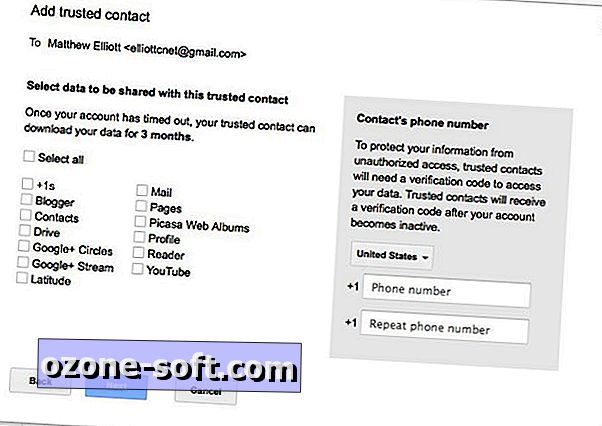
Se invece di condividere i tuoi dati di Google da oltre la tomba, preferisci semplicemente eliminare tutto, dai un'occhiata alla quarta e ultima sezione, "Eventualmente elimina account". Qui puoi fare clic sull'interruttore su On accanto a "Elimina il mio account".
Infine, fai clic sul pulsante blu Attiva per completare la procedura di configurazione.










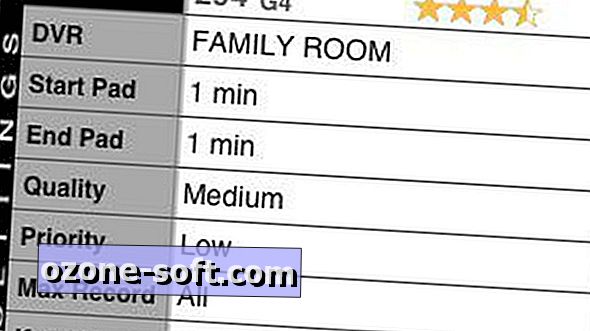


Lascia Il Tuo Commento